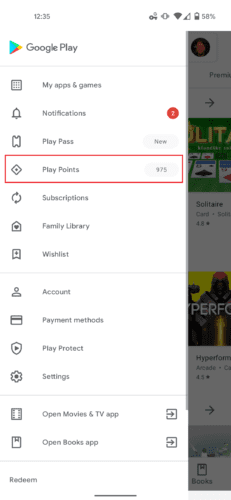Üks funktsioon, mida paljud Androidi kasutajad hindavad, on Google'i Play punktide süsteem. Iga kord, kui on võimalus millegi ostmise eest midagi vastu saada, peaksite selle võtma. Preemiaprogrammid meelitavad kasutajaid alati ettevõtte või teenusega rohkem suhtlema ning Google Play punktide süsteem ei erine sellest. Kui olete Androidi või Google'i uus kasutaja, võite tunda end segaduses selle preemiaprogrammi osas. Lugege edasi, et saada teavet Google Play punktide kasutamise kohta ja selle funktsiooni kohta lisateabe saamiseks.
Seotud lugemine:
Mis on Google Play punktid?
Google Play Points on preemiaprogramm, mis annab teile punkte Google Play poes raha kulutamise eest. Samuti on olemas astmesüsteem, mis võib edeneda ka paremate preemiate teenimiseks. Tasemesüsteemi järjestamine ei ole lihtne, kui loodate ainult rakenduste ostmisele, et teid punktidega premeerida, kuna iga kulutatud dollar võrdub ühe punktiga pronkstasemel. Paremusjärjestuse saamiseks peate tuginema oma igakuistele tellimustele. Näiteks kui tellite Google One’i 100 GB taseme, saate kaks lihtsat Google Play punkti kuus, kuna tellimus maksab 1,99 dollarit kuus.
Tänapäeval kasutame oma nutitelefone paljude erinevate rakenduste ja digiteenuste jaoks, mida võite leida üsna kiiresti. Kui kasutate telefoni aktiivselt, märkate kindlasti kiiret tõusu süsteemist ülespoole. Siin on Google Play punktide tasandi süsteem ja selle pakutavad preemiad.
- Pronks (0–149 punkti): iga kulutatud dollar võrdub ühe punktiga pronksitasemega. Saate teenida kuni 4-kordse kordaja mängusiseste ostude pealt ja 2-kordse kordaja, kui ostate teatud sündmuste ajal raamatuid.
- Hõbe (150–599 punkti): saate 1,1 Google Play punkti iga hõbetasemel kulutatud dollari kohta. Teenite sarnaseid kordajaid mängusiseste ja raamatute ostude eest, kuid saate ka iganädalaselt 100 punkti.
- Kuld (600–2999 punkti): iga dollar võrdub sellel tasemel 1,2 Google Play punktiga. Saate iganädalase auhinna, mille suurus on kuni 200 punkti.
- Plaatina (3000–14 999 punkti): Platinum-tasemel saate iga dollari eest 1,4 punkti. Lisaks kõigile ülaltoodud funktsioonidele saate kuni 500 nädalapunkti ja juurdepääsu tasulisele toele.
- Teemant (15 000 punkti ja rohkem): Teemantide tase on kõrgeim ja iga kulutatud dollari eest saate 2 punkti. Saate spetsiaalseid rakendusesiseseid üksusi, tasulist tuge ja kuni 1000 punkti nädalas!
Kuidas kasutada Google Play punkte
Pole mõtet punkte koguda, kui te neid ei kasuta, eks? Google Play Pointsi saate kasutada mitmel põhjusel. Näiteks rakendusesisesed või mängusisesed ostud, kupongid, Google Play krediit, heategevuslikud annetused või partneripreemiad. Saate oma Google Play punkte kasutada järgmiselt.
Androidis
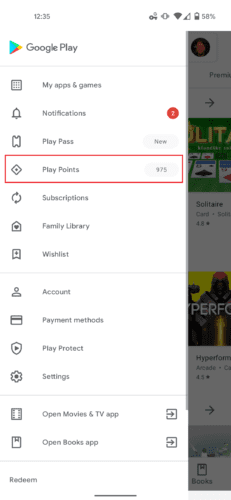
- Avage Google Play poe rakendus.
- Puudutage paremas ülanurgas profiiliikooni.
- Puudutage Play Points > Kasuta .
- Valige üksus, kupong, Play krediit või annetage heale eesmärgile.
- Puudutage valikut Kasuta punkte .
Kasutage oma Google Play punkte nii, nagu soovite!
Arvuti peal
- Minge Google Play avalehele .
- Klõpsake paremas ülanurgas profiiliikoonil.
- Klõpsake Play Points > Kasuta.
- Kasutage Google Play punkte nii, nagu soovite!
- Klõpsake nuppu Kasuta punkte.
Kas peaksite kasutama Google Play punkte?
Google Play punktid on suurepärane preemiaprogramm, milles osaleda, kui olete juba Google Play poes aktiivne. Me ei soovita seda, kui te oma Androidi nii palju ei kasuta, kuna astmeloendis võib olla liiga keeruline tõusta. Kui teil on palju rakendusesiseseid oste, kuutellimusi ja muid teenuseid, saate seda funktsiooni ära kasutada. Kasutage Google Play Pointsi, et subsideerida oma rakendusesiseste ostude kulusid või annetada heale eesmärgile, kui teil on rohkem aega. Kui olete Google Play poe regulaarne kasutaja, soovitame teil kasutada Google Play punkte ja kasutada neist maksimumi.